php小編草莓為您解答,如果在安裝Win11時遇到了軟體被系統阻止的問題,您可以嘗試以下解決方法:1. 確保您的電腦符合Win11的系統要求,包括硬體和驅動程式的相容性;2. 檢查並關閉安全軟體或防火牆,它們可能會阻止安裝過程;3. 清理系統垃圾檔案和無效註冊表項,以確保安裝環境的乾淨;4. 嘗試使用管理員權限執行安裝程式; 5. 更新作業系統和驅動程式到最新版本;6. 如果問題仍然存在,可以嘗試重新下載安裝包或聯絡微軟官方支援尋求協助。希望以上方法能幫助您解決問題!
windows11安裝軟體受到阻止的解決方法
方法一、
1、開啟執行(Win R),輸入【control】指令,按【確定或回車】,就可以快速開啟控制面板。
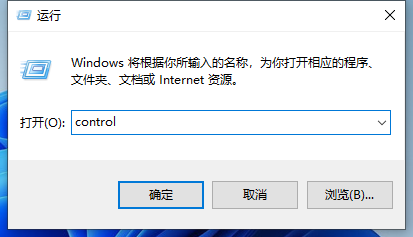
2、點擊檢視方式修改為大圖標,接著選擇安全性和維護選項進入。
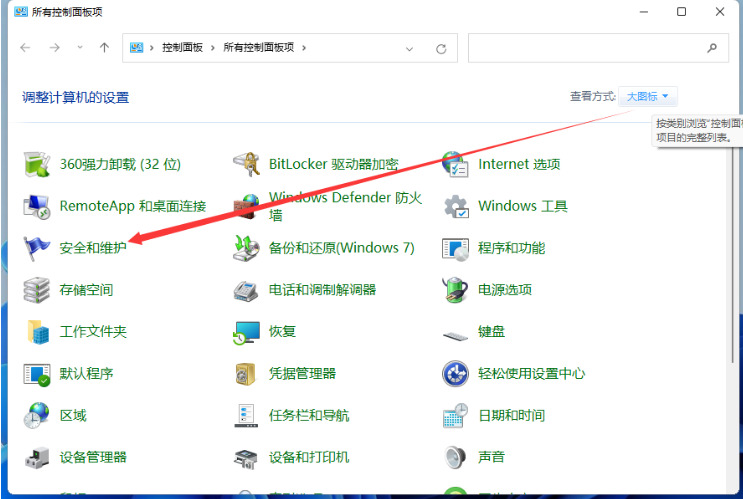
3、我們可以看到更改使用者帳號控制設定選項,點選進入。
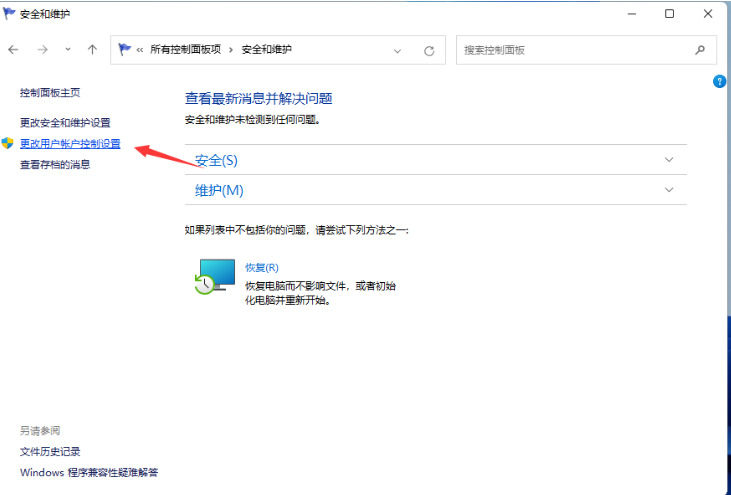
4、進入到使用者帳號控制頁面,這時我們可以看見是預設的開啟了使用者帳號控制功能的。
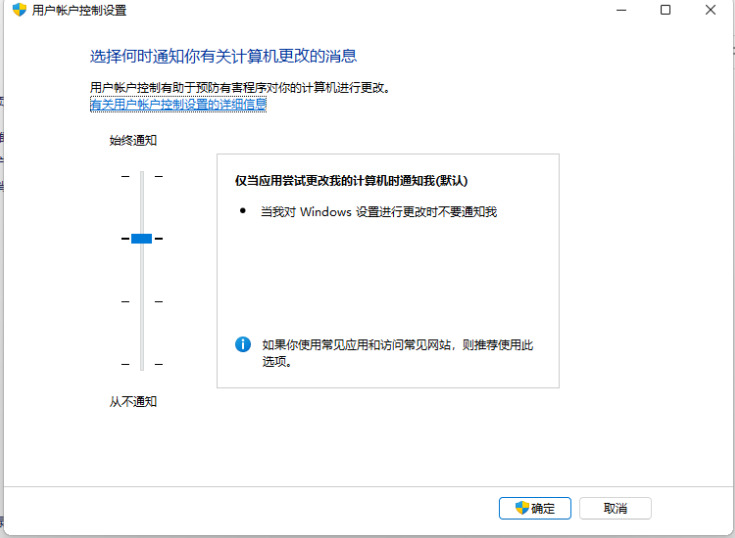
5、我們在該頁面下拉動這個方塊,將其拖曳到底部,設定為「從不通知」。
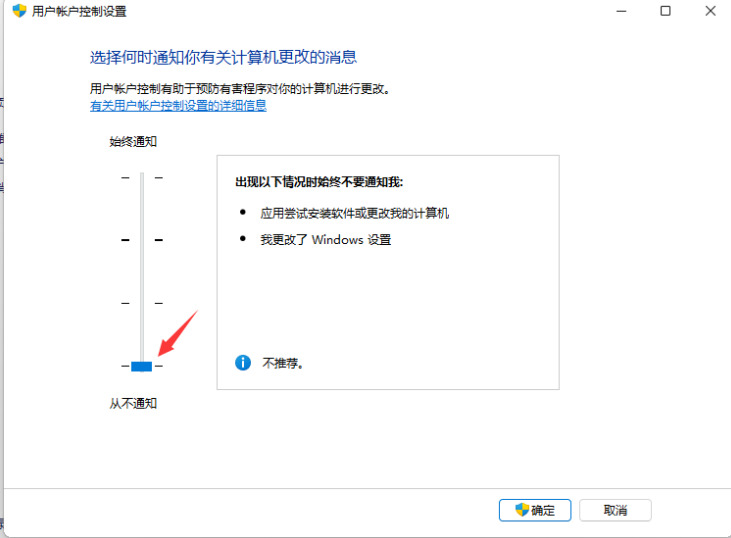
6、設定完成後,我們點選底部的確定按鈕,儲存設定後win11使用者帳號控制就取消成功啦。
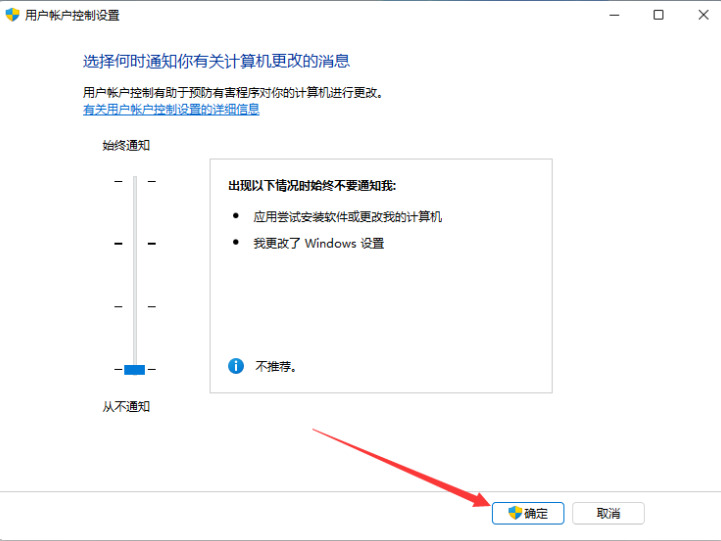
方法二、
1、首先我們開啟有win11系統的電腦,切換管理員帳戶,然後我們在按win R組合鍵開啟執行視窗。
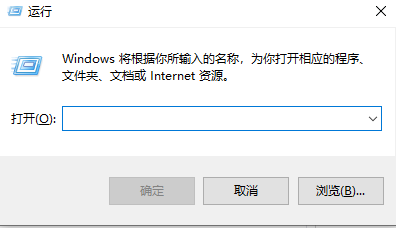
2、輸入指令「msconfig」進入設定啟動窗口,回車確定。
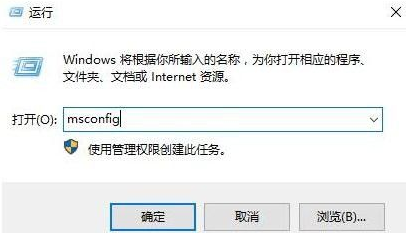
3、在彈出的視窗中,選擇“工具”,找到“更改UAC設定 更改使用者帳號控制設定”,點選“啟動”。
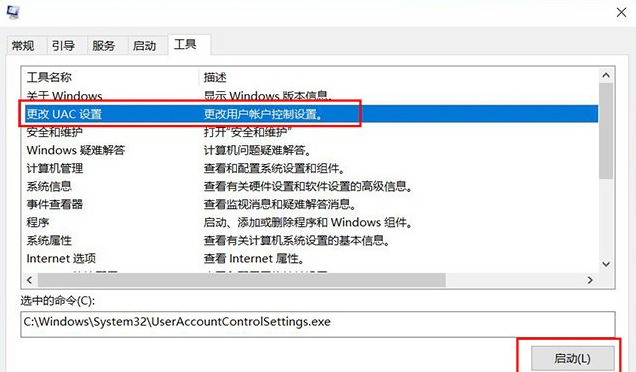
4、將其調整到“從不通知”,然後點擊“確定”。更改設置,以後就沒有煩人的提示訊息了。
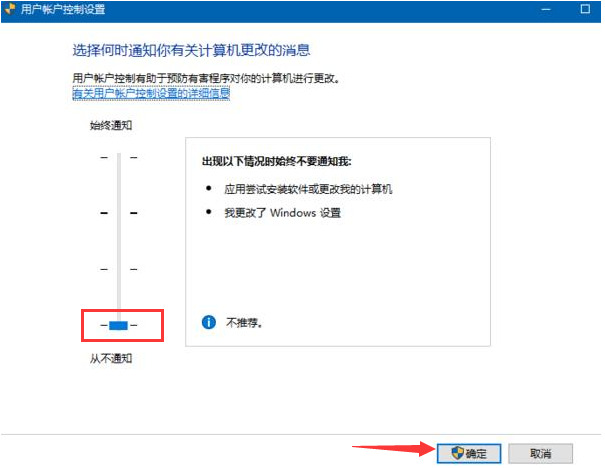
以上是win11安裝軟體被系統阻止安裝不了怎麼辦?的詳細內容。更多資訊請關注PHP中文網其他相關文章!




